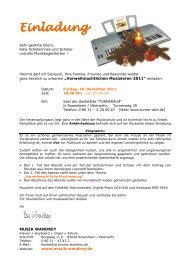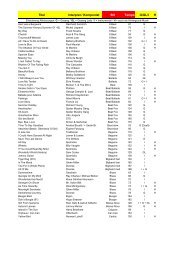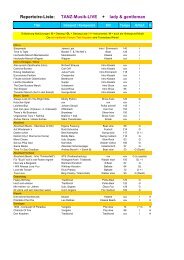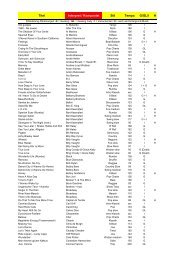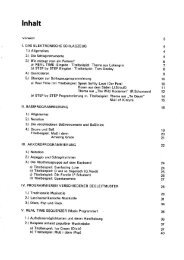Open Art Arranger Handbuch - Wersi Orgel Studio Thum, Orgeln ...
Open Art Arranger Handbuch - Wersi Orgel Studio Thum, Orgeln ...
Open Art Arranger Handbuch - Wersi Orgel Studio Thum, Orgeln ...
Erfolgreiche ePaper selbst erstellen
Machen Sie aus Ihren PDF Publikationen ein blätterbares Flipbook mit unserer einzigartigen Google optimierten e-Paper Software.
V 7.1 R 00.17<br />
Chord Control<br />
Musikalischer Hinweis:<br />
Es werden hier auf der Tastatur<br />
• nur vollständige Akkorde angezeigt (also z. B. G7 mit Quinte = d);<br />
- normalerweise kann allerdings der 5. Ton der Tonleiter in einem Akkord-Griff entfallen -<br />
• und nur die Grundstellungen der Harmonien angezeigt.<br />
Umkehrungen für praktikable Akkordgriffe müssen selbst erstellt werden (siehe Anlagen).<br />
Verfahren zum Erstellen von Akkord-Griff-Umkehrungen:<br />
• Untersten Ton um jeweils eine Oktave (= 8 Töne) nach oben setzen<br />
• Diesen Vorgang so oft wiederholen, bis der Akkordgriff in einem sinnvollen Tastenbereich<br />
liegt ( meist F – f # ; f# ist in der Regel als Splitt-/Trennungspunkt-Punkt zwischen Melodie-<br />
und Begleitbereich auf der Tastatur eines 1-manualigen Instrumentes bestimmt)<br />
• Bei Umkehrungen nach unten wird analog der oberste Ton um 1 Oktave nach unten gesetzt.<br />
Beispiel: Umkehrungen nach oben Umkehrungen nach unten<br />
C-Dur – Grundstellung = C – E – G C – E - G<br />
C-Dur – 1. Umkehrung = E – G – C G – C – E<br />
C-Dur – 2. Umkehrung = G – C – E E – G – C<br />
<br />
Button major / minor zum Umschalten der Harmonie-Typen-Liste von Dur- auf Moll-Anzeige<br />
<br />
Root (Tonic) = Anzeige der Grundtonart (Tonika) = 1. Ton der Tonleiter<br />
In dem darunter liegenden Feld kann durch Antippen (Feld wird rot) und danach Verändern über<br />
Data-Wheel oder über die Transposer-Tasten > die Anzeige im Bereich einer<br />
Oktave von C – H verändert werden.<br />
Zugleich verändern sich auch die Anzeigen auf der Tastatur und die Bezeichnungen der<br />
entsprechenden Tasten- bzw. Ton-Namen unten links.<br />
<br />
Tastatur mit Anzeige der Tasten / Noten des jeweiligen Akkordgriffes entsprechend des ausgewählten<br />
Harmonie-Typs und darunter liegenden Bezeichnungen aller 12 Tonleiter-Halb-Töne.<br />
<br />
Anzeige der Noten-/Tasten-Namen des auf der Tastatur angezeigten Akkordgriffes.<br />
Zusätzlich können Sie sich durch Antippen eines Buttons bei den dazugehörigen Akkord<br />
(gemäß ausgewähltem Harmonie-Typ) auf der Tastatur anzeigen lassen.<br />
<br />
Umschalt-Button change to sharp (#) / change to flat (b) bei Tonarten, die mit einer<br />
schwarzen Taste beginnen (= Enharmonische Umdeutung = Änderung von Kreuz(#) Be(b)-<br />
Tonart):<br />
C#-Dur/Db-Dur - D#-Dur/Eb-Dur - F#-Dur/Gb-Dur - G#-Dur/Ab-Dur - A#-Dur/B(b)-Dur<br />
Links daneben werden die Tonart (Harmonie) und die Tonnamen des Akkordes angezeigt.<br />
<br />
Tabelle / Button mit den abgespeicherten Harmonien / Akkorden = 12 Akkorde je Chord-Preset.<br />
Die Erstellung der Chord-Presets wird im nächsten Kapitel 8.3 beschrieben.<br />
Die Verwendung und der Einsatz von Chord-Presets zusammen mit dem Feature „Remote<br />
Octave“ werden in Kapitel 9.3.4: „Harmonie-Eingabe (mit Chord Control)“ – Seite 50 erläutert.<br />
45